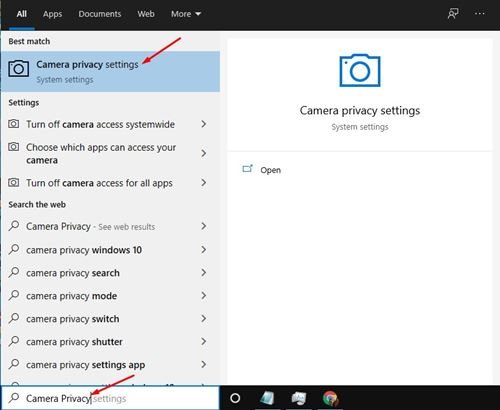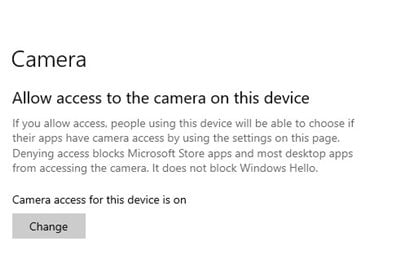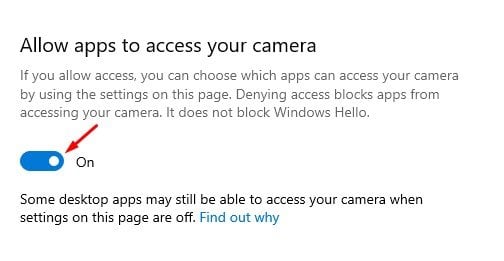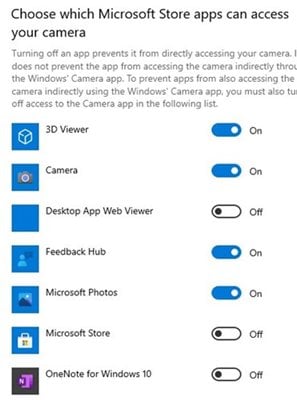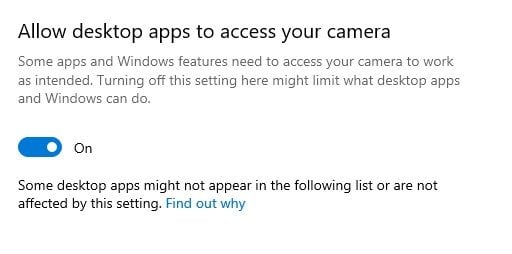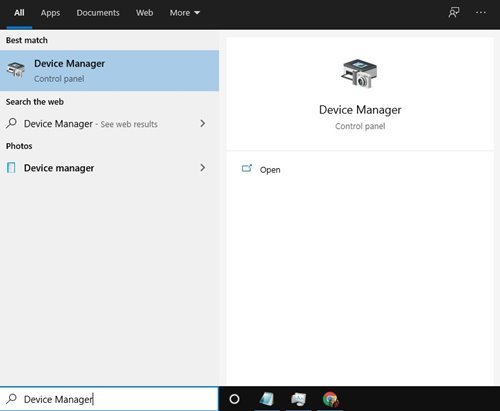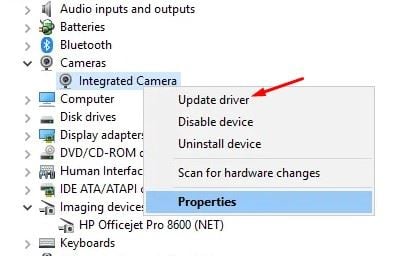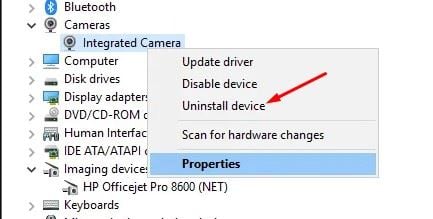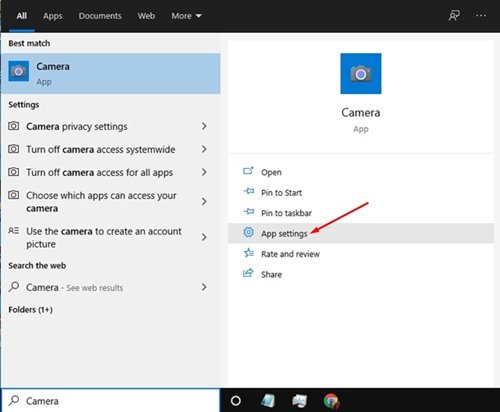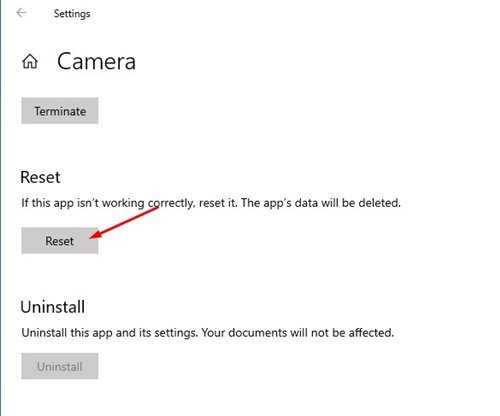Након инсталирања најновијег ажурирања за Виндовс 10, многи корисници су се жалили на проблеме са камером у оперативном систему. Многи корисници су пријавили да се њихова веб камера на рачунару изненада руши и да добијају поруку о грешци док отварају апликацију Камера.
И не само то, неколико њих је рекло да се апликација за камеру уопште не отвара у оперативном систему. Чини се да најновије ажурирање за Виндовс 10 изазива проблеме са драјверима камере.
Ако већ неко време користите Виндовс 10, можда знате да најновија верзија нуди опцију за онемогућавање веб камере на нивоу система. Такође можете да решите различите проблеме везане за веб камеру ажурирањем/поновним инсталирањем њихових управљачких програма.
4 начина да поправите да ваша веб камера или камера не раде
Дакле, у овом чланку ћемо поделити водич корак по корак о томе како да поправите веб камеру или камеру која не ради на рачунару са оперативним системом Виндовс 10. Ово су опште методе које функционишу на свим веб камерама или камерама. Хајде да проверимо.
1. Дозволите приступ камери
Ако је приступ камери искључен, не можете је користити. Ево како да дозволите апликацијама да приступе камери на вашем Виндовс 10 рачунару.
Корак 1. Пре свега, отворите Виндовс претрагу и потражите приватност камере. Отвори Подешавања приватности камере са списка.
Корак 2. На страници са подешавањима камере омогућите прекидач за избор опција „Дозволи приступ камери на овом уређају“ .
Корак 3. Сада се померите надоле и омогућите опцију Дозволите апликацијама да приступе камери .
Корак 4. Затим померите надоле и изаберите које апликације могу да користе веб камеру вашег рачунара/лаптоп-а.
Корак 5. На дну омогућите опцију Дозволите десктоп апликацијама да приступе камери .
Ово је! Завршио сам. Након што извршите промене, поново покрените рачунар и поново укључите камеру. Проблем ће бити решен.
2. Ажурирајте управљачки програм камере
Овим методом ћемо ажурирати управљачки програм камере да бисмо поправили да веб камера не ради у оперативном систему Виндовс 10. Следите неке од једноставних корака датих у наставку.
Корак 1. Прво отворите Виндовс претрагу и потражите "Менаџер уређаја" . Отворите Управљач уређајима са листе.
Корак 2. На страници менаџера уређаја пронађите камеру, кликните десним тастером миша на њу и изаберите опцију "Ажурирати драјвер"
Корак 3. Сада ће ваш систем почети да тражи најновији управљачки програм на Интернету. Процес може потрајати неколико секунди да се заврши. Након ажурирања, поново покрените рачунар.
Ово је! Након поновног покретања, ваш рачунар ће користити најновију верзију драјвера камере.
3. Поново инсталирајте камеру
Ако горњи метод не успе да реши проблем са камером на рачунару, потребно је да поново инсталирате уређај. Пратите неке од једноставних корака датих у наставку да бисте поново инсталирали уређај камере на рачунар.
Корак 1. Прво отворите Виндовс претрагу и потражите "Менаџер уређаја" . Отворите Управљач уређајима са листе.
Корак 2. На страници менаџера уређаја пронађите камеру, кликните десним тастером миша на њу и изаберите опцију „Деинсталирај уређај“
Корак 3. Једном инсталиран, мораћете Поново покренути Твој уређај.
Ово је! Завршио сам. Током поновног покретања, Виндовс 10 ће аутоматски инсталирати камеру.
4. Ресетујте апликацију камере
Ако све горе наведене методе не успеју да реше проблем са камером, потребно је да ресетујете апликацију камере. Да бисте ресетовали апликацију Камера, следите доле наведене кораке.
Корак 1. Прво отворите Виндовс претрагу и потражите "Камера" . Затим додирните "Подешавања апликације" .
Корак 2. На страници са подешавањима апликације потражите опцију "Ресетовати" . Кликните на њега и сачекајте да се апликација камере ресетује.
Корак 3. Када завршите, поново отворите апликацију камере и требало би да ради добро.
Ово је! Завршио сам. Овако можете ресетовати апликацију Камера у оперативном систему Виндовс 10.
Дакле, овај водич говори о томе како да поправите да камера не ради на Виндовс ОС-у. Надам се да ће вам овај водич помоћи! Поделите и са својим пријатељима. Ако имате било каквих недоумица у вези са овим, обавестите нас у пољу за коментаре испод.